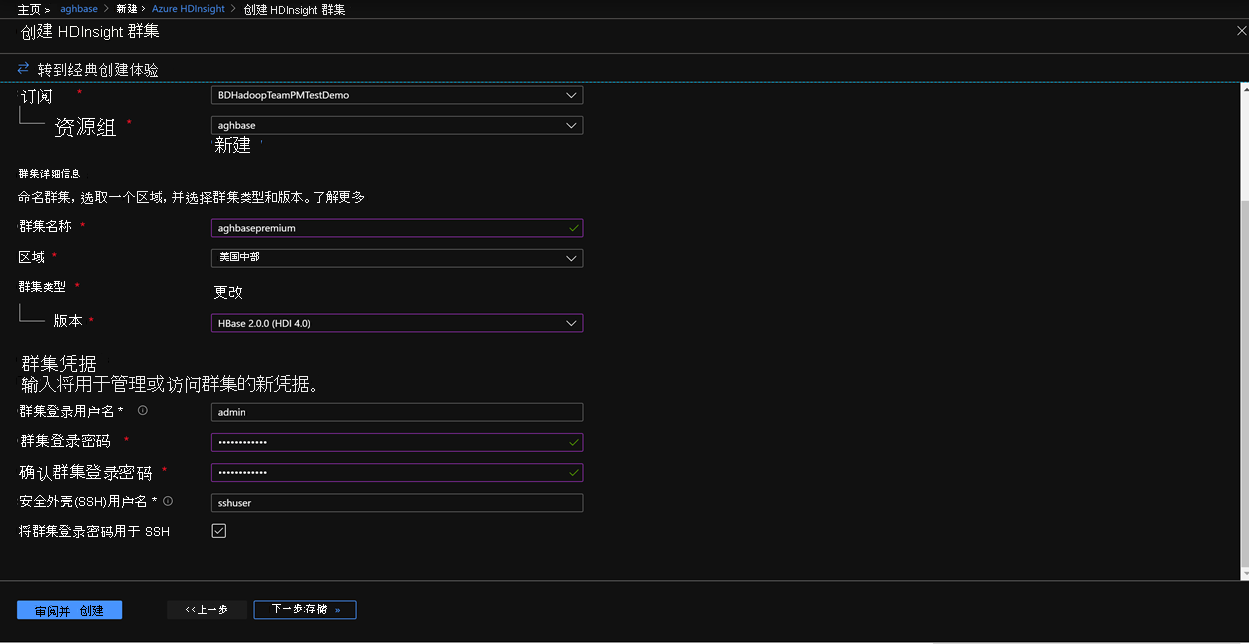确定 HDInsight HBase 群集的性能
要以新的体验在 Azure 管理门户上预配 HDInsight HBase,请执行以下步骤。
转到 Azure 门户,地址为 portal.azure.com。 使用 Azure 帐户凭据登录。
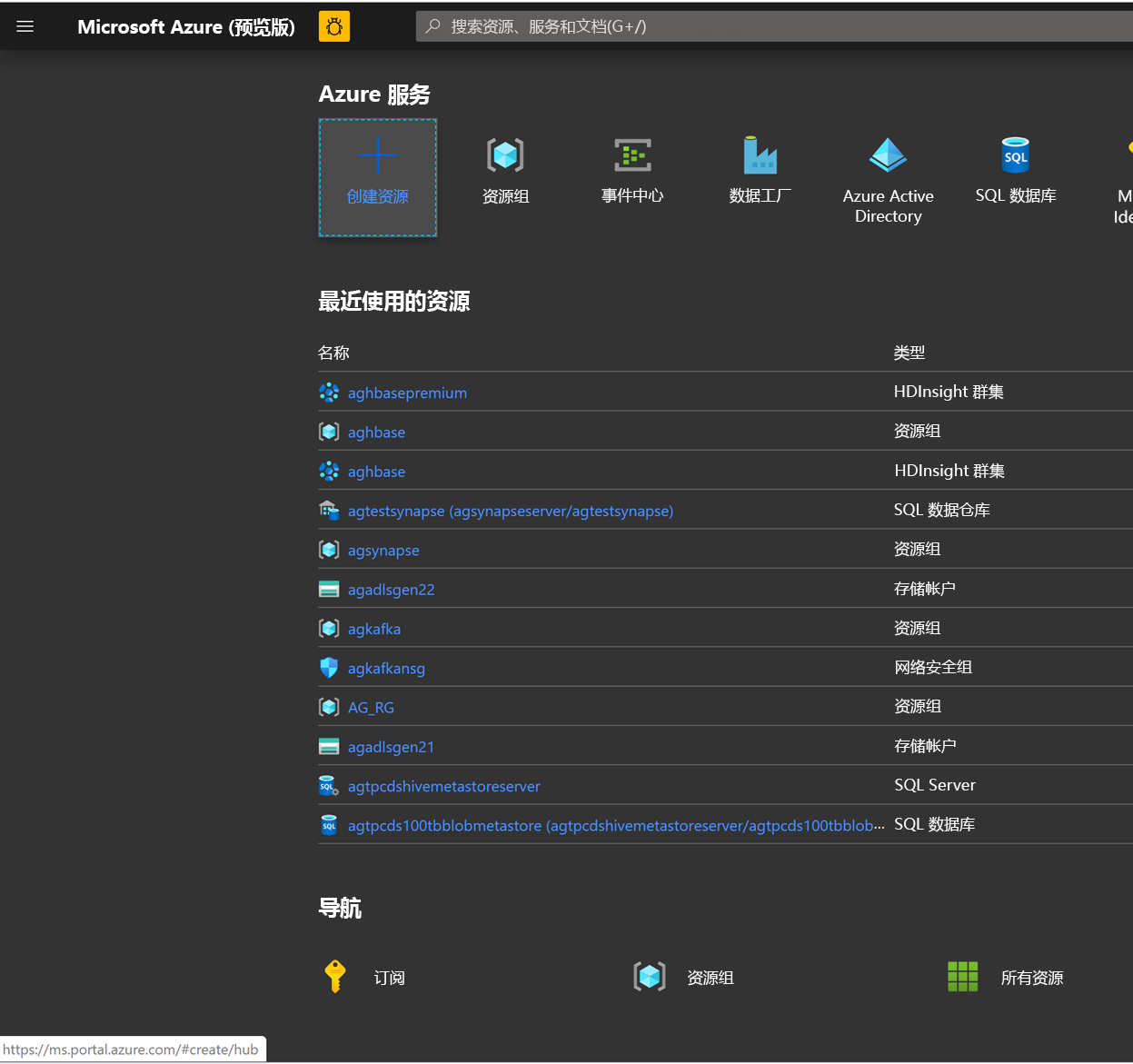
首先,我们要创建一个高级块 Blob 存储帐户。 在“新建”页面上单击“存储”。
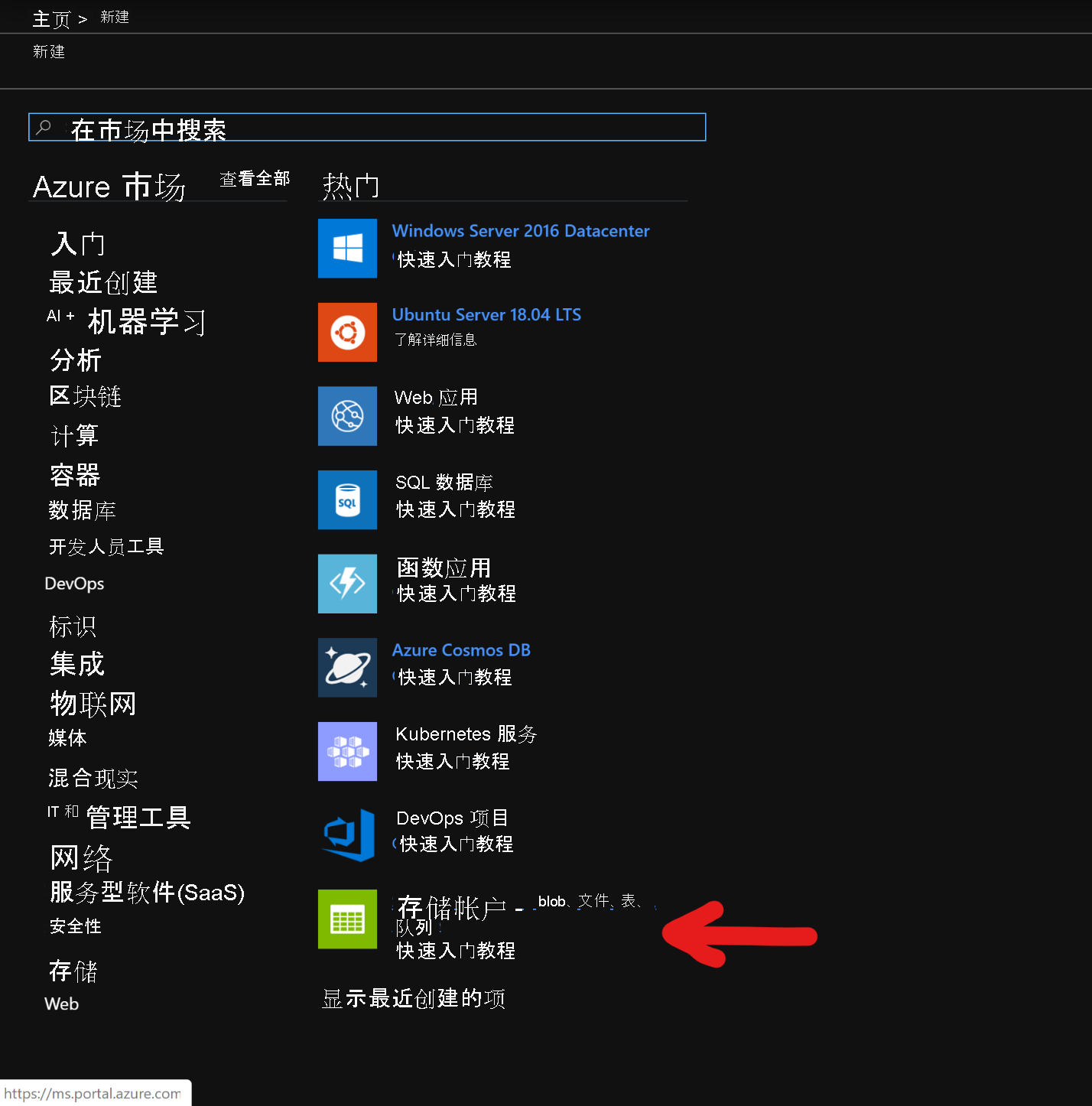
在“创建存储帐户”页中,填充以下字段。
订阅:应自动填充订阅详细信息
资源组:输入用于保存 HDInsight HBase 部署的资源组
存储帐户名称:输入在高级群集中使用的存储帐户名称。
区域:输入部署区域的名称(请确保群集和存储帐户位于同一区域)
性能:高级
帐户类型: BlockBlobStorage
复制:本地冗余存储(LRS)
群集登录用户名:输入群集管理员的用户名(默认值:管理员)
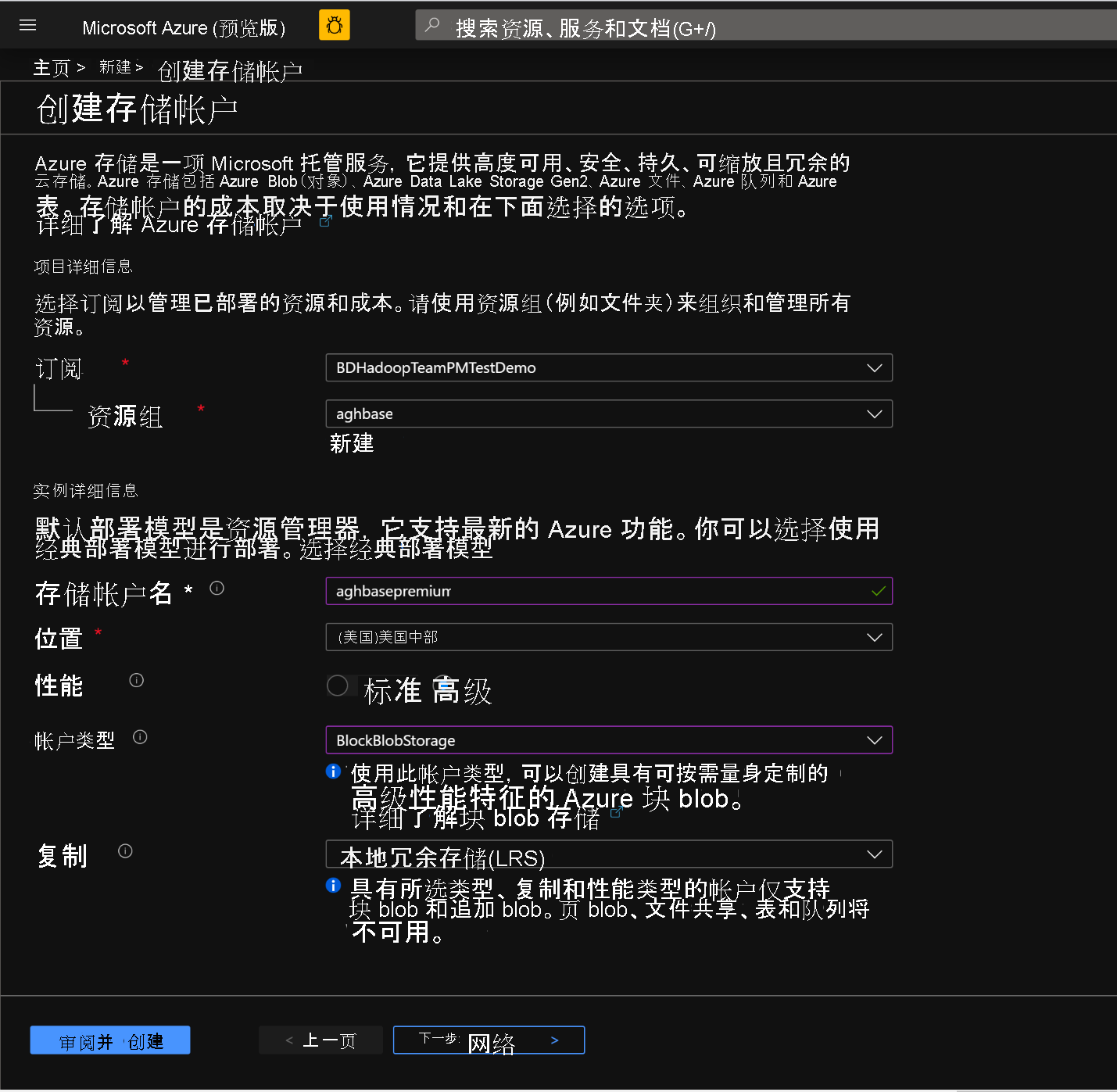
将所有其他选项卡保留为默认值,然后单击“查看 + 创建”以创建存储帐户。
创建存储帐户后,单击左侧的“访问密钥”,并复制“key1”。 稍后我们将在群集创建过程中使用它。
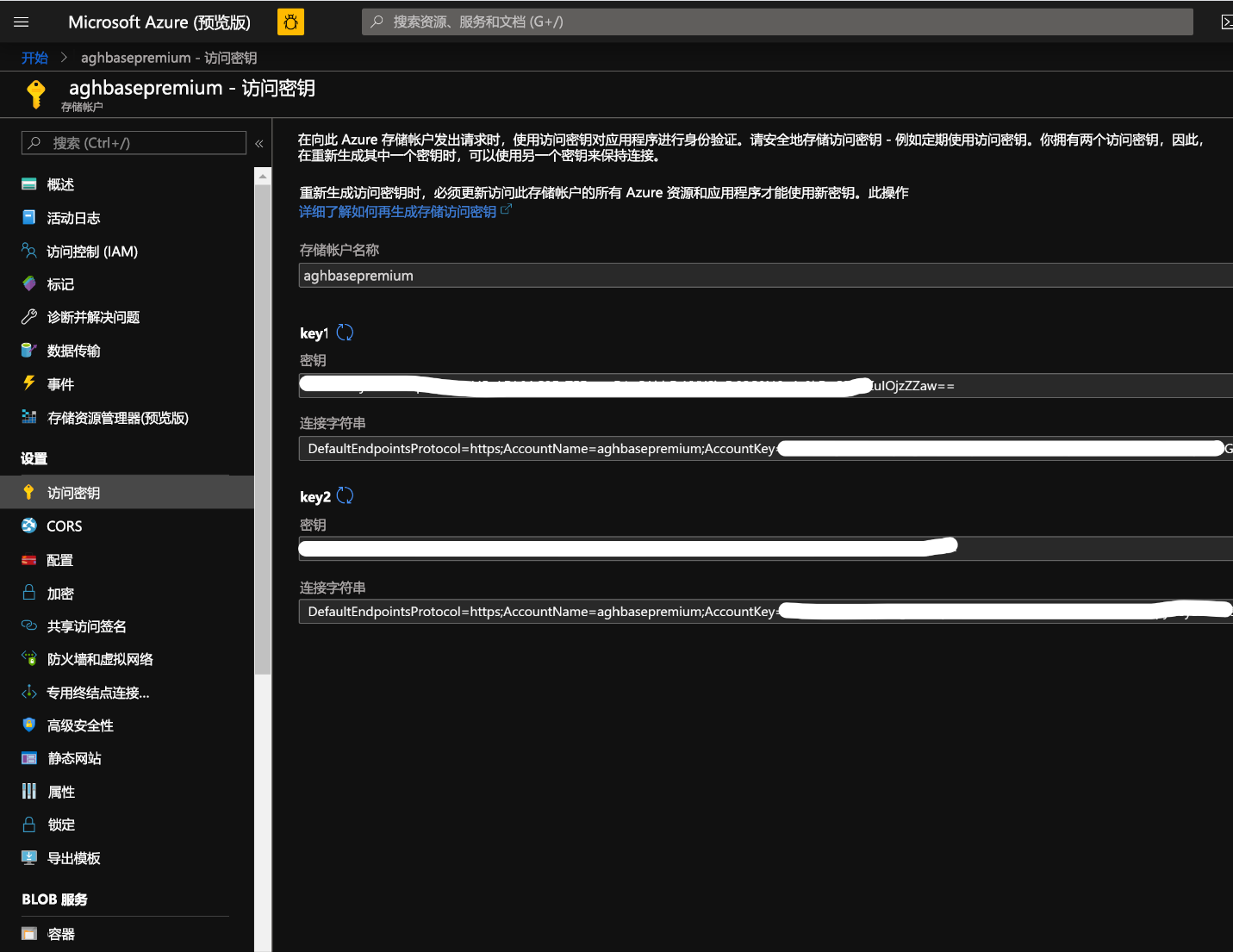
现在,让我们开始部署带有加速写入的 HDInsight HBase 群集。 选择“创建资源”->“分析”->“HDInsight”
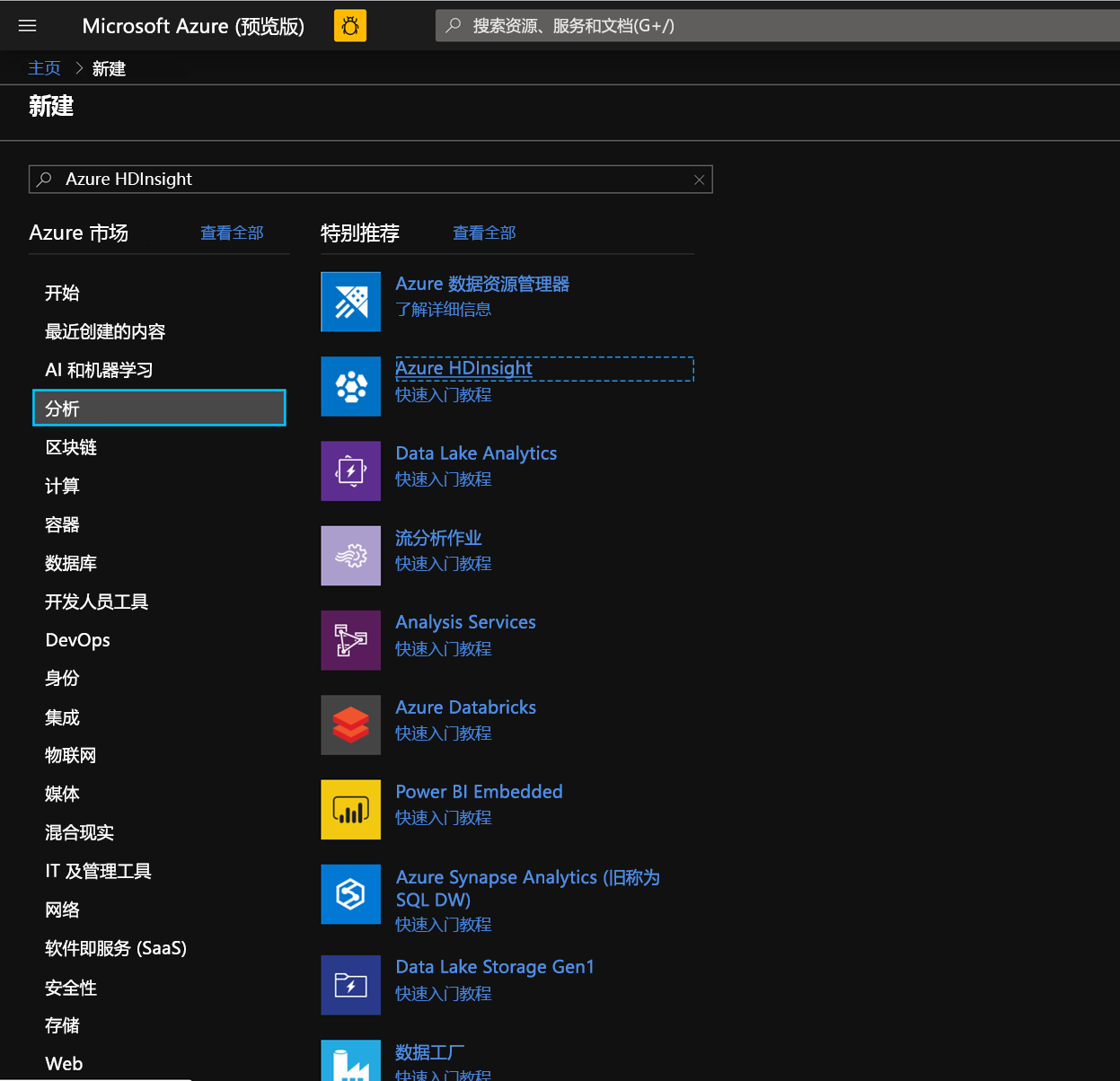
在“基本信息”选项卡中填充以下字段以创建 HBase 群集。
订阅:应自动填充订阅详细信息
资源组:输入用于保存 HDInsight HBase 部署的资源组
群集名称:输入群集名称。 如果该群集名称可用,将出现绿色勾号。
区域:输入部署区域的名称
群集类型:群集类型 - HBase 版本 - HBase 2.0.0(HDI 4.0)
群集登录用户名:输入群集管理员的用户名(默认值:管理员)
群集登录密码:输入用于群集登录的密码(默认值:sshuser)
确认群集登录密码:确认在上一步中输入的密码
安全外壳 (SSH) 用户名:输入 SSH 登录用户(默认值:sshuser)
将群集登录密码用于 SSH:勾选此框,可为 SSH 群集和 Ambari 登录采用同样的密码
单击“下一步: 存储”,以打开“存储”选项卡并填充以下字段
主存储类型:Azure 存储。
选择方法:选择单选按钮使用访问密钥
存储帐户名称:输入之前创建的高级块 Blob 存储帐户的名称
访问密钥:输入之前复制的 key1 访问密钥
容器: HDInsight 会给出一个推荐的默认容器名称。 可以选择此名称,也可以创建自己的名称。
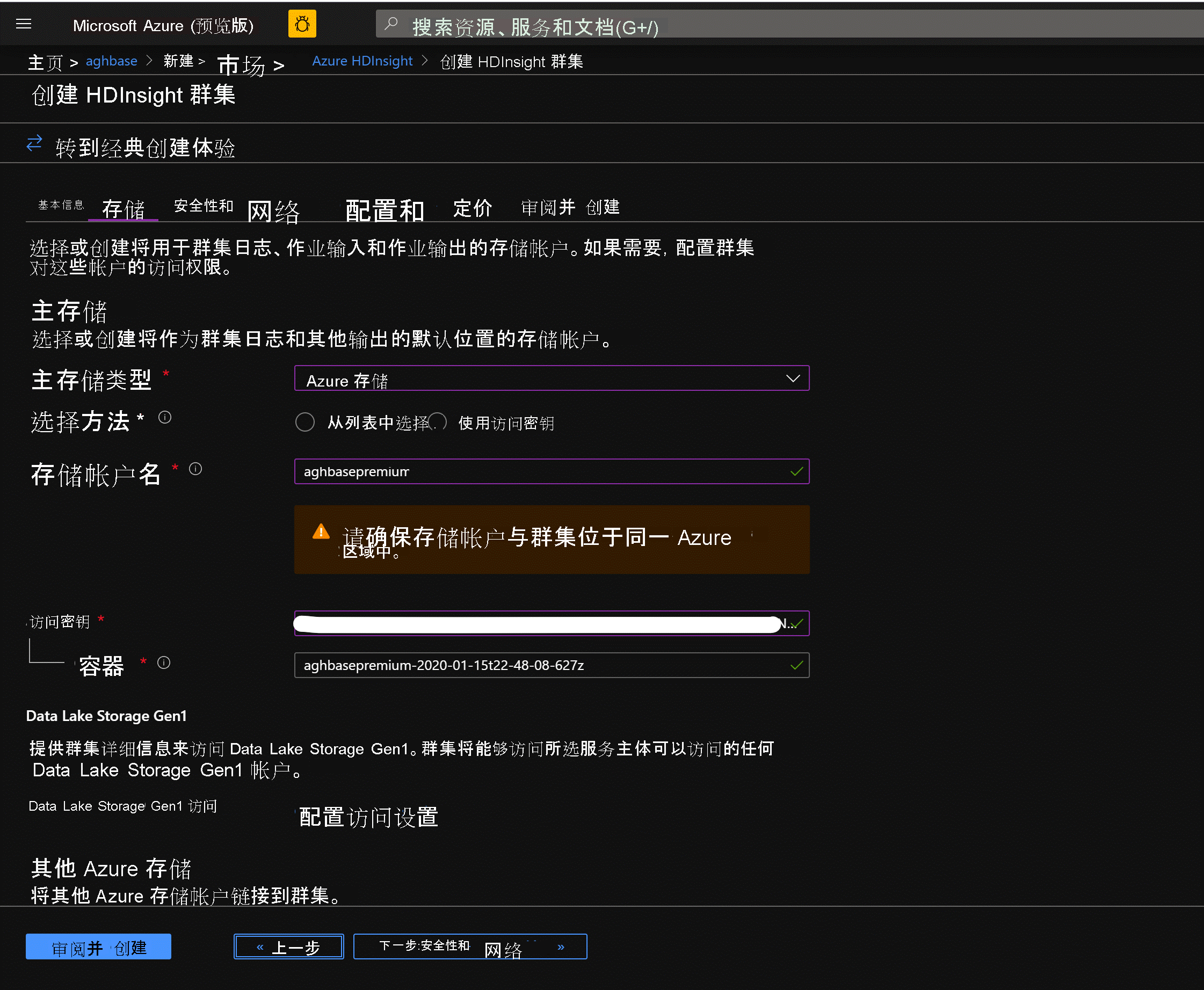
将所有其他选项保留为默认值,并向下滚动以选中复选框“启用 HBase 加速写入”。 (请注意,我们稍后将使用相同的步骤创建第二个不启用加速写入的群集,即不勾选此复选框。)
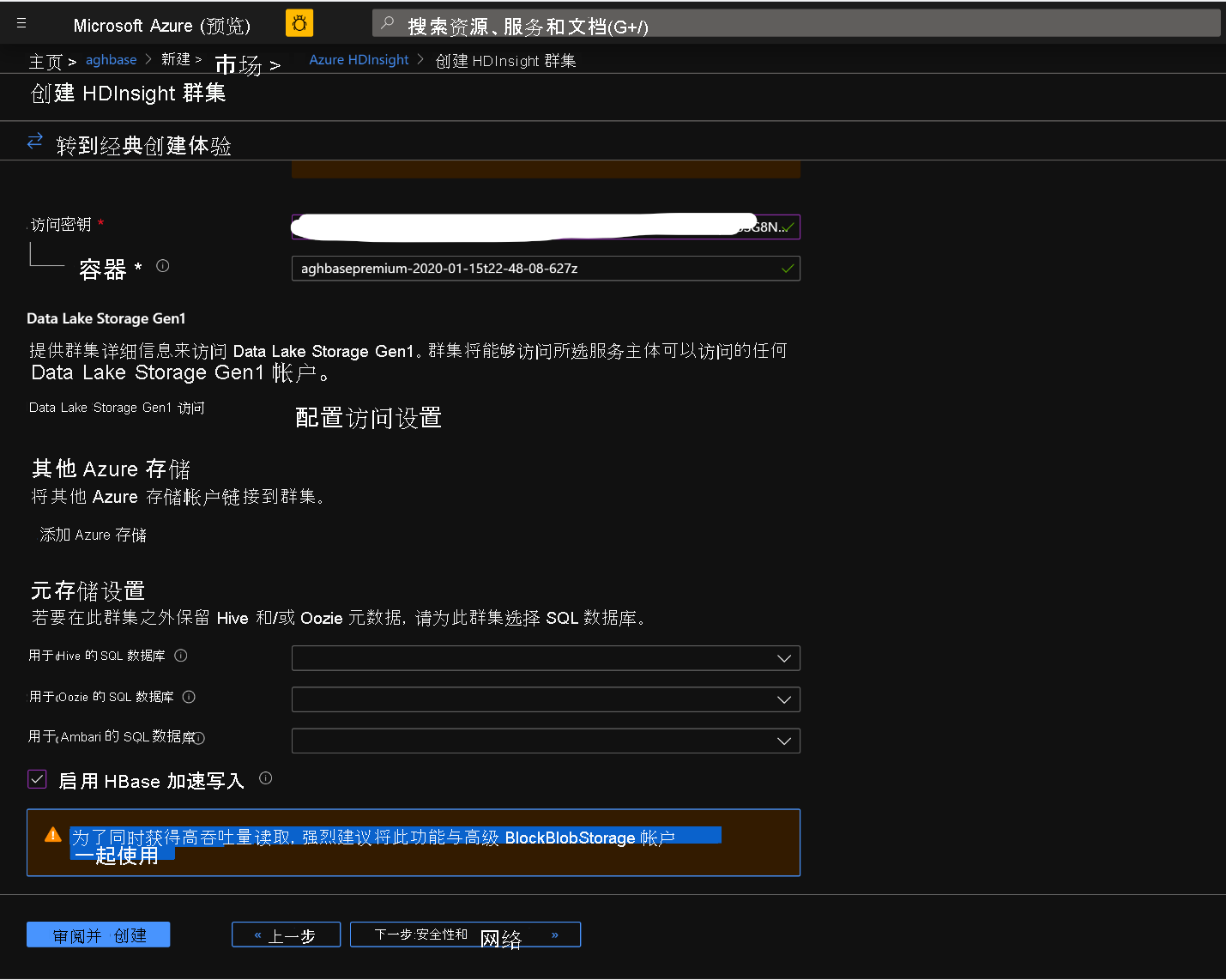
将“安全 + 网络”边栏选项卡保留为默认设置(不进行任何更改),然后转至“配置 + 定价”选项卡。
在“配置 + 定价”选项卡中,请注意观察,“节点配置”部分现在有一个标题为“每个工作器节点的高级磁盘”的行项。
将区域节点选择为“10”,并将“节点大小”选择为“DS14v2”,也可以选择较小的数量和大小,但请确保两个群集的节点数量以及 VM SKU 是一致的,从而保证比较时的奇偶性。
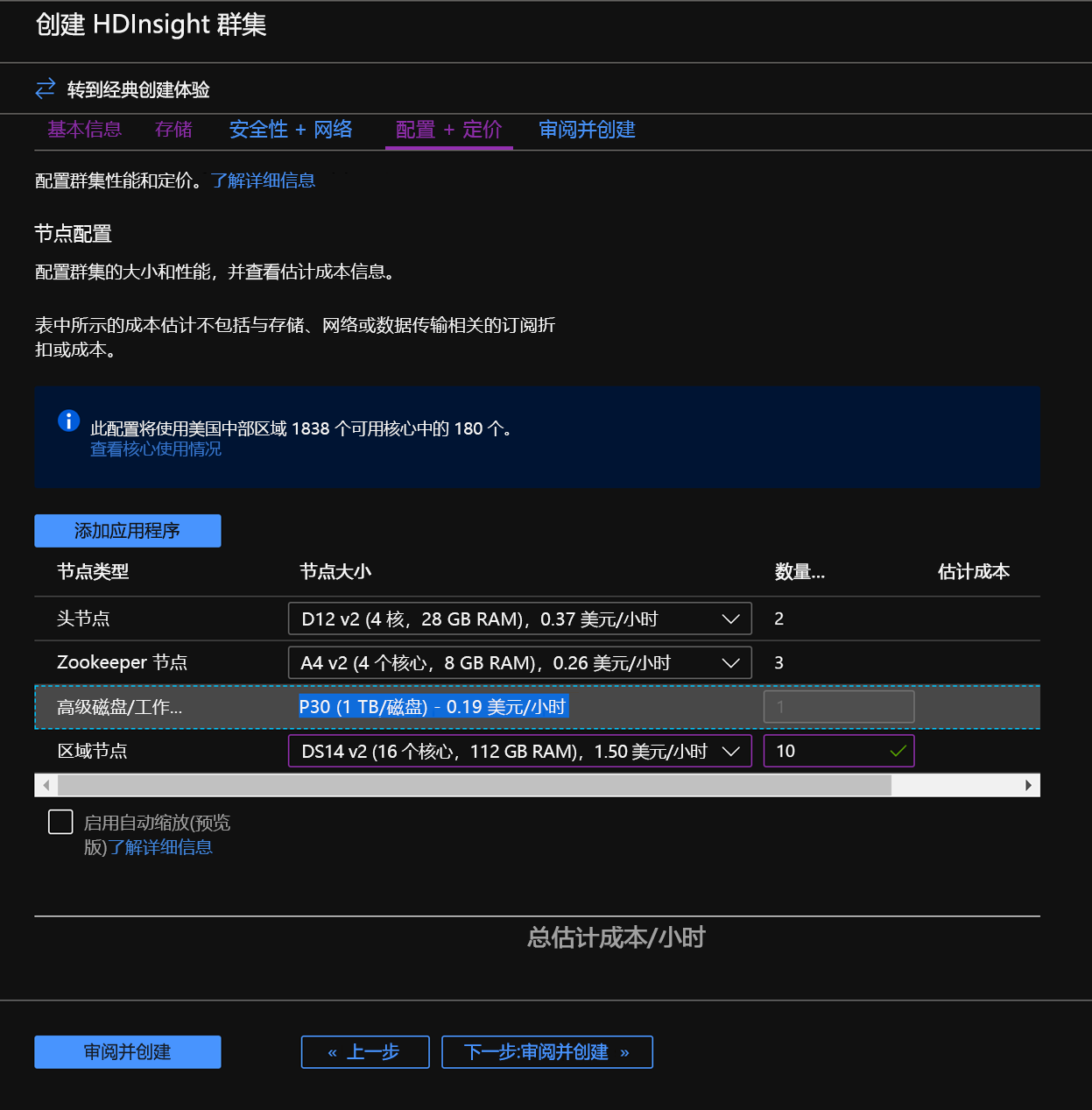
单击“下一步”:“查看 + 创建”
在“查看 + 创建”选项卡中,请确保“存储”部分下的“HBase 加速写入”已启用。
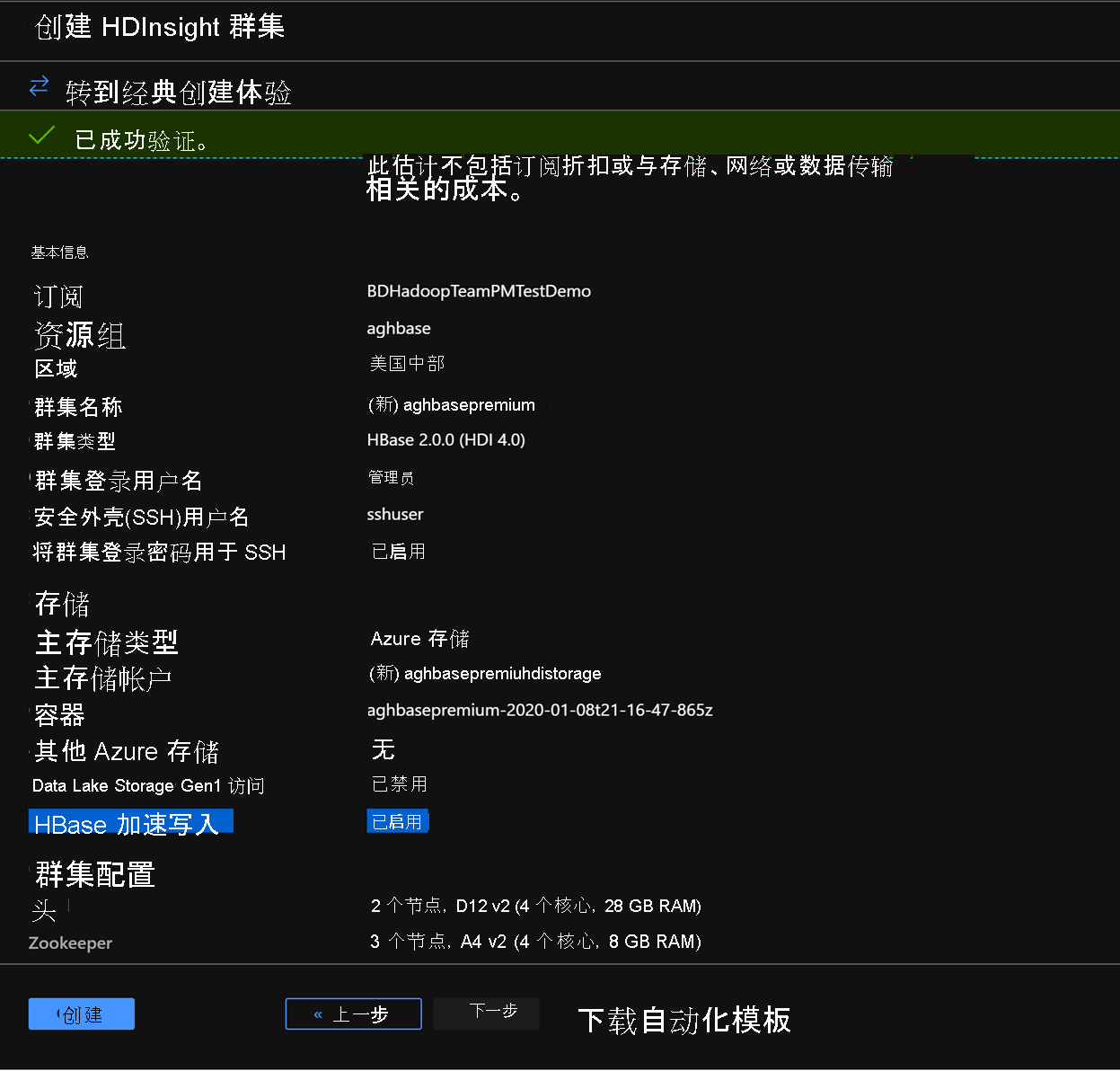
单击“创建”以开始部署启用加速写入的第一个群集。
再次重复相同的步骤来创建第二个 HDInsight HBase 群集,这一次不启用加速写入。 请注意观察以下变化
- 使用默认推荐的常规 Blob 存储帐户
- 请勿勾选“存储”选项卡上的“启用加速写入”复选框。
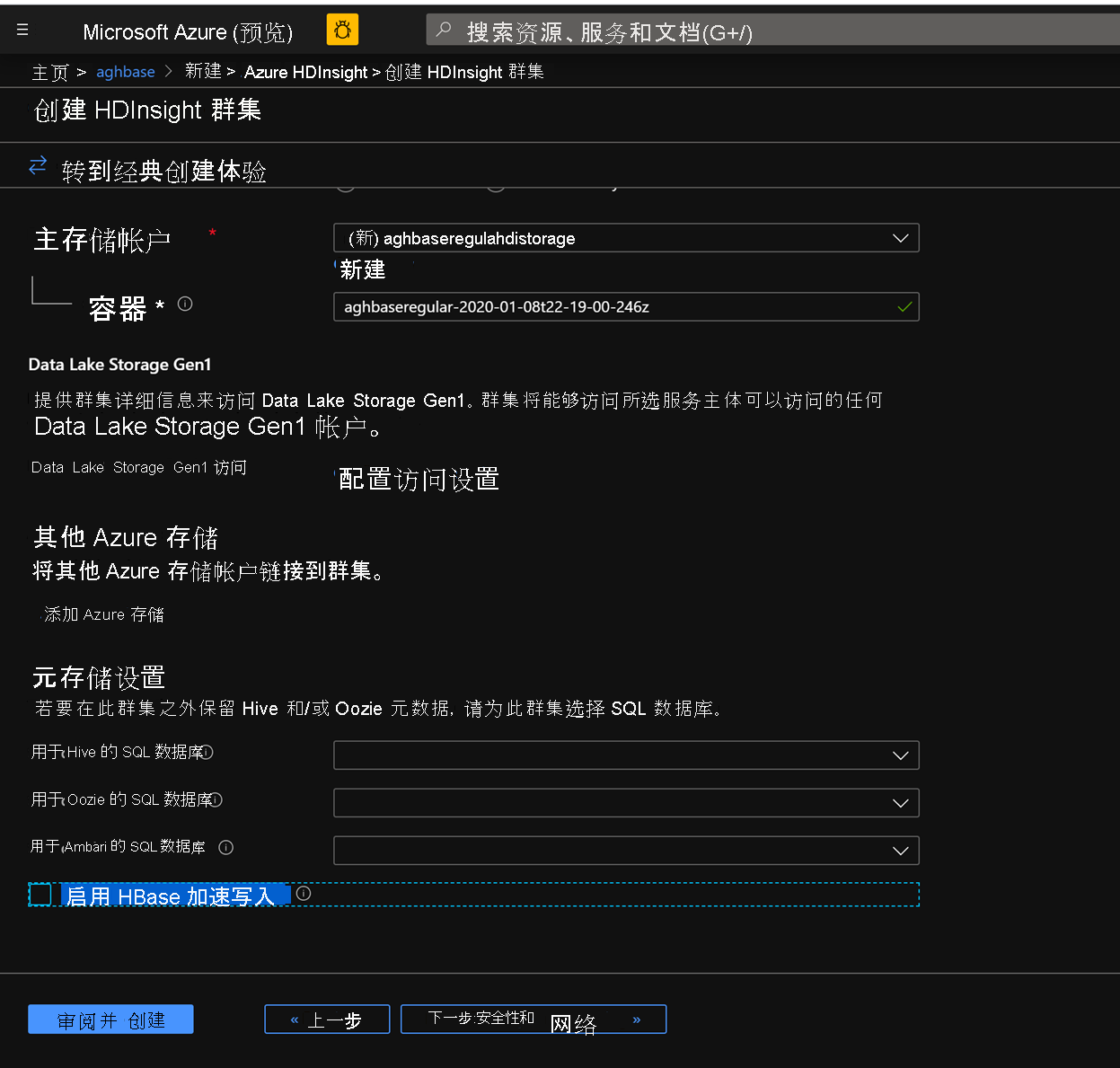
请注意观察,在此群集的“配置 + 定价”选项卡中,这次“节点配置”部分就没有“每个工作器节点的高级磁盘”行项了。
将区域节点选择为“10”,并将“节点大小”选择为“D14v2”。 另请注意,缺少 DS 系列 VM 类型(与之前一样)。
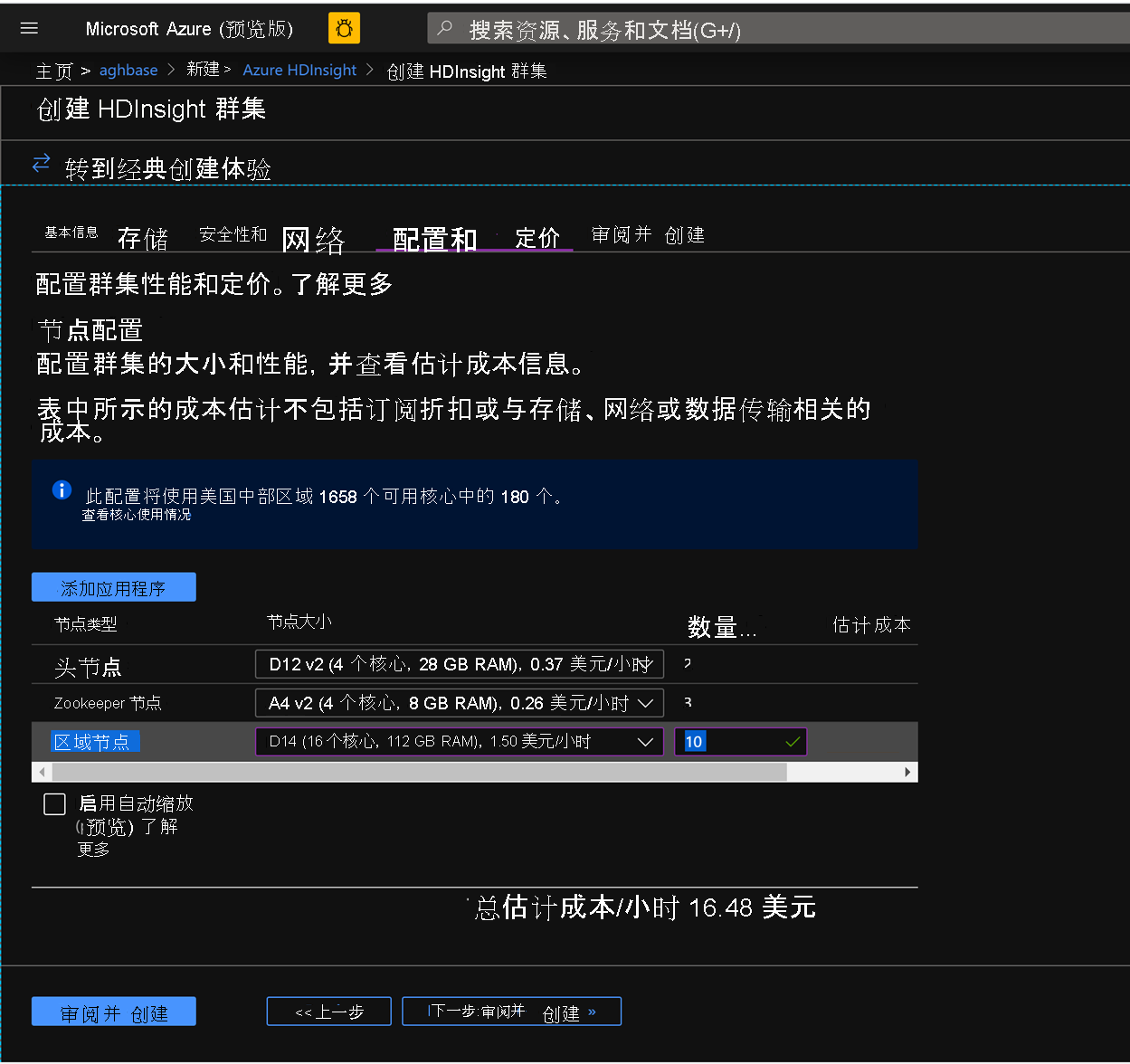
单击“创建”以开始部署未启用加速写入的第二个群集。
现在我们已完成群集部署,接下来的部分,我们将在这两个群集上设置并运行 YCSB 测试。